Фотографии формата 3×4 чаще всего требуются при оформлении документов. Человек либо идет в специальный центр, где делают его снимок и печатают фото, либо самостоятельно создает его и корректирует с помощью программ. Проще всего такое редактирование осуществить в онлайн-сервисах, заточенных именно под такой процесс. Именно об этом и пойдет речь далее.
Создаем фото 3×4 онлайн
Под редактированием снимка рассматриваемого размера чаще всего подразумевается его обрезка и добавление углов под штампы или листы. С этим отлично справляются интернет-ресурсы. Давайте детально рассмотрим всю процедуру на примере трех популярных сайтов.
Способ 1: Canva
Популярная онлайн-платформа для создания дизайна и публикаций различной тематики как полностью с нуля, так и на основе редактируемых шаблонов. Решить такую простую задачу, как обрезка фотографии по заданному размеру, можно во встроенном графическом редакторе.
- Воспользуйтесь указанной выше ссылкой для перехода на сайт и нажмите «Войти» или «Зарегистрироваться».
Укажите данные для входа или регистрации.
Если пользуетесь сервисом впервые, удобнее всего будет авторизоваться через аккаунт в Google, Facebook или Apple.
- Кликните по кнопке «Создать дизайн».
Выберите пункт «Настраиваемый размер».
Измените единицы измерения на миллиметры («мм») или сантиметры («см») и укажите значения ширины и высоты 30 и 40 или 3 и 4 соответственно,
после чего нажмите «Создать дизайн».
- В открывшемся окне графического редактора перейдите на вкладку «Загрузки»,
воспользуйтесь кнопкой «Загрузить медиа»,
перейдите с помощью «Проводника» в папку с фотографией, которую требуется обрезать, выделите ее и нажмите «Открыть».
- Подождите несколько секунд, пока файл будет загружен в сервис, после чего кликните по нему для добавления на холст.
- Используя расположенные по углам рамки маркеры, растяните изображение так, чтобы оно полностью вписывалось в рабочую область, а все ненужное оставалось за ее пределами.
Обратите внимание! Для того чтобы не нарушить пропорции изображения, тянуть нужно строго за точки в углах рамки. Смещая полосы по центру границ, вы измените соотношение сторон.
- Оцените результат, по необходимости скрыв боковую панель с инструментами, изменив масштаб и/или переключившись на полноэкранный режим просмотра.
- Если вас все устраивает, нажмите на кнопку «Скачать»,
выберите предпочтительный графический формат (предложенный по умолчанию и рекомендованный PNG, более характерный для фото JPG или адаптированный для печати PDF), после чего подтвердите свое намерение «Скачать» файл.
Укажите папку на компьютере для его сохранения и выполните это действие.
После этого вам будет предложено «Копировать» ссылку на созданный с помощью Canva проект.
Также им можно «Поделиться» с другими пользователями сервиса
и экспортировать одним из множества поддерживаемых способов.
Помимо этого, имеется возможность заказа платной услуги печати с доставкой.
Читайте также: Как распечатать фото 3х4 на принтере
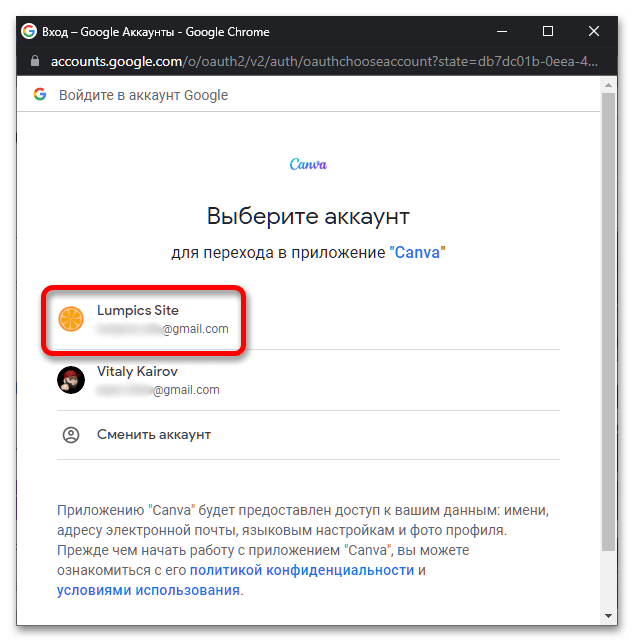
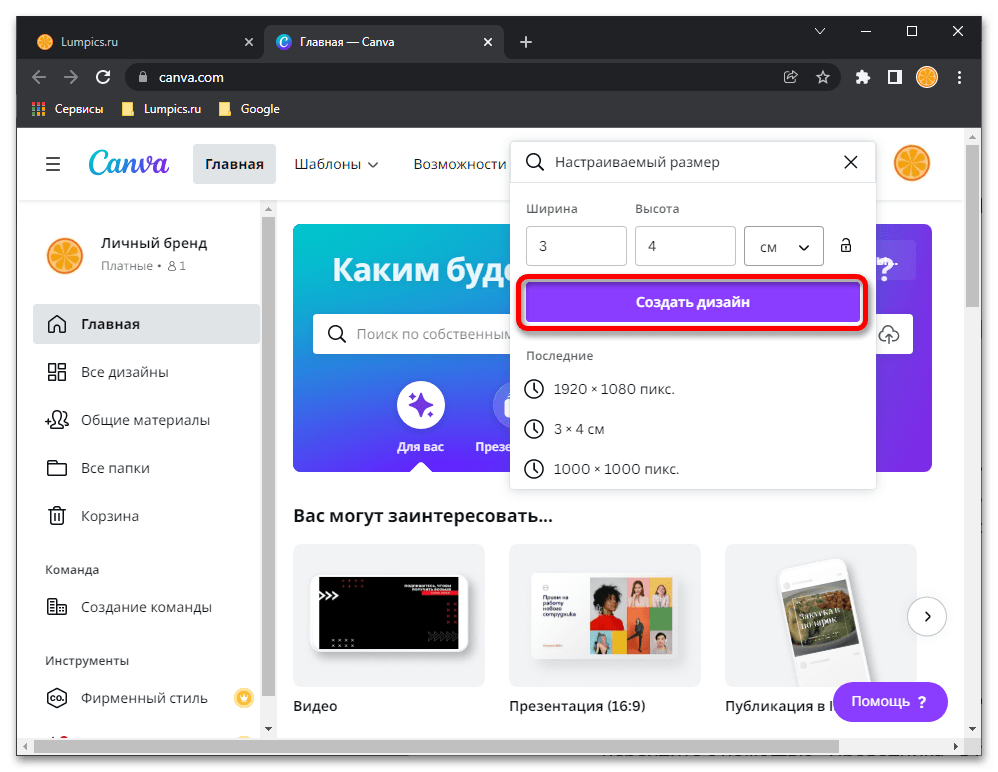
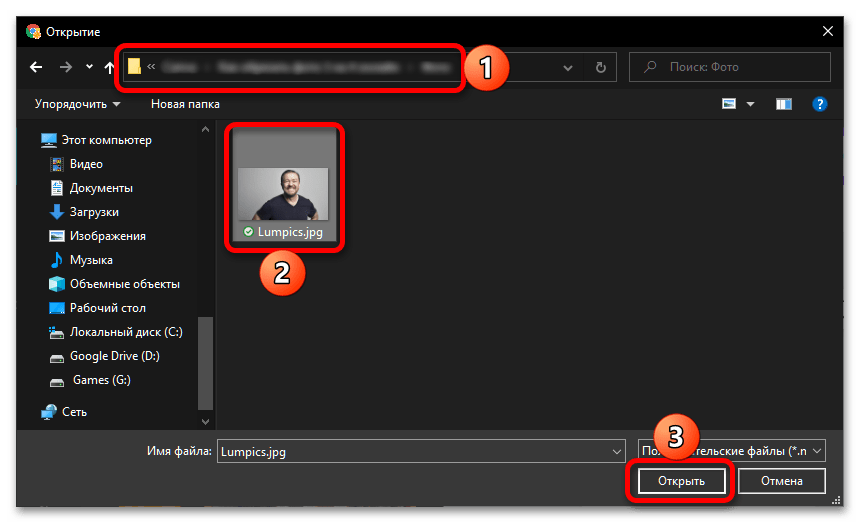
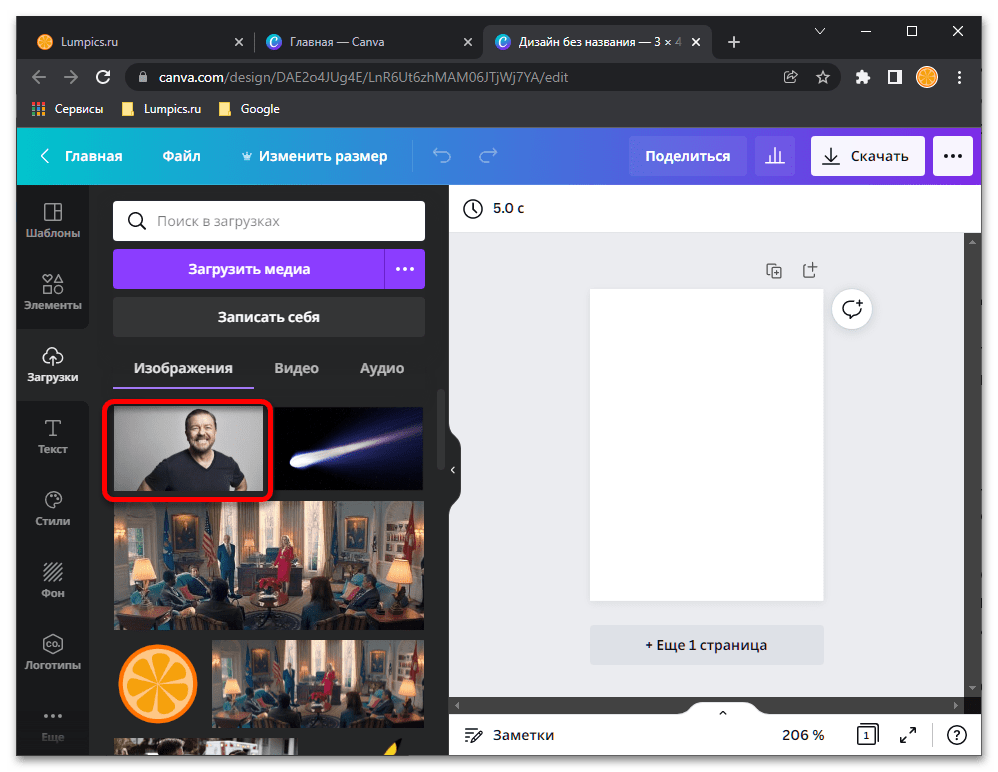
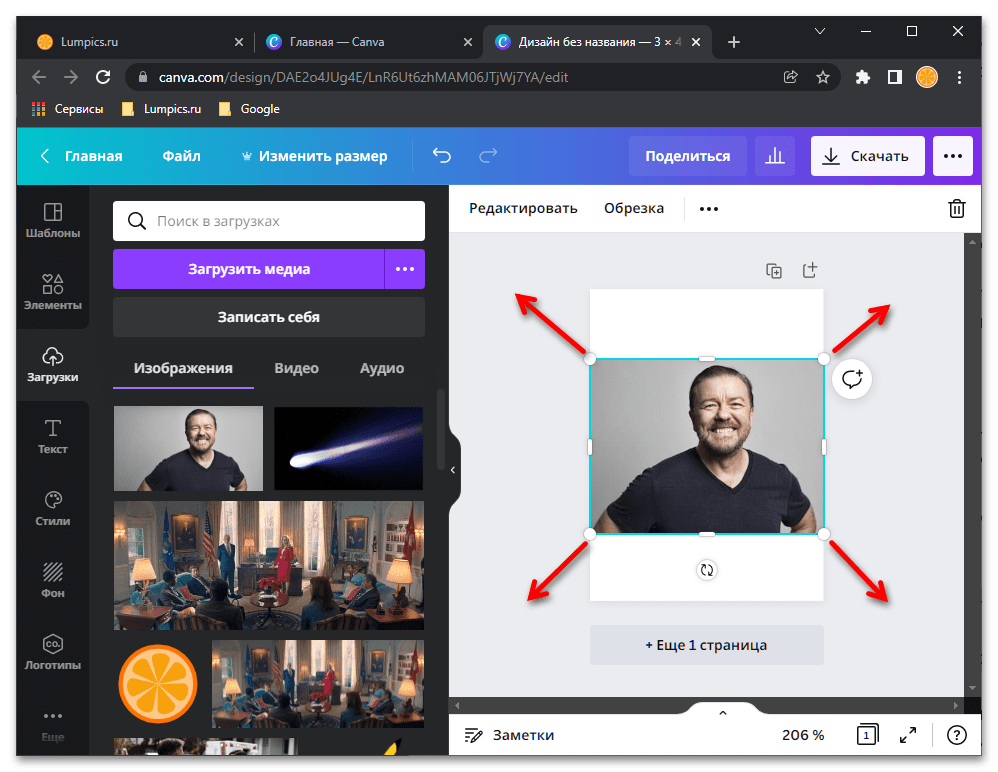

Обрезка изображений по заданным размерам – лишь одна из множества возможностей, предлагаемых сервисом Canva.
Способ 2: IDphoto
Инструментарий и возможности сайта IDphoto не многим отличаются от рассмотренного ранее, однако имеются свои особенности, которые могут быть полезны в определенных ситуациях. Поэтому мы рекомендуем рассмотреть процесс работы с фото, представленный ниже.
- Перейдите на главную страницу сайта, где щелкните на «Попробовать».
- Выберите страну, для которой оформляется фото на документы.
- Воспользовавшись всплывающим списком, определите формат снимка.
- Нажмите на «Загрузить файл» для выгрузки фотографии на сайт.
- Отыщите изображение на компьютере и откройте его.
- Корректируйте его положение так, чтобы лицо и остальные детали соответствовали отмеченным линиям. Масштабирование и другая трансформация происходит через инструменты на панели слева.
- Отрегулировав отображение, переходите «Далее».
- Откроется инструмент по удалению фона — он заменяет ненужные детали на белый цвет. На панели слева изменяется область этого инструмента.
- Настройте яркость и контраст по своему усмотрению и переходите далее.
- Фото готово, его можно загрузить на свой компьютер бесплатно, кликнув на отведенную для этого кнопку.
- Кроме этого доступно оформление раскладки фото на листе в двух вариантах. Отметьте маркером подходящий.
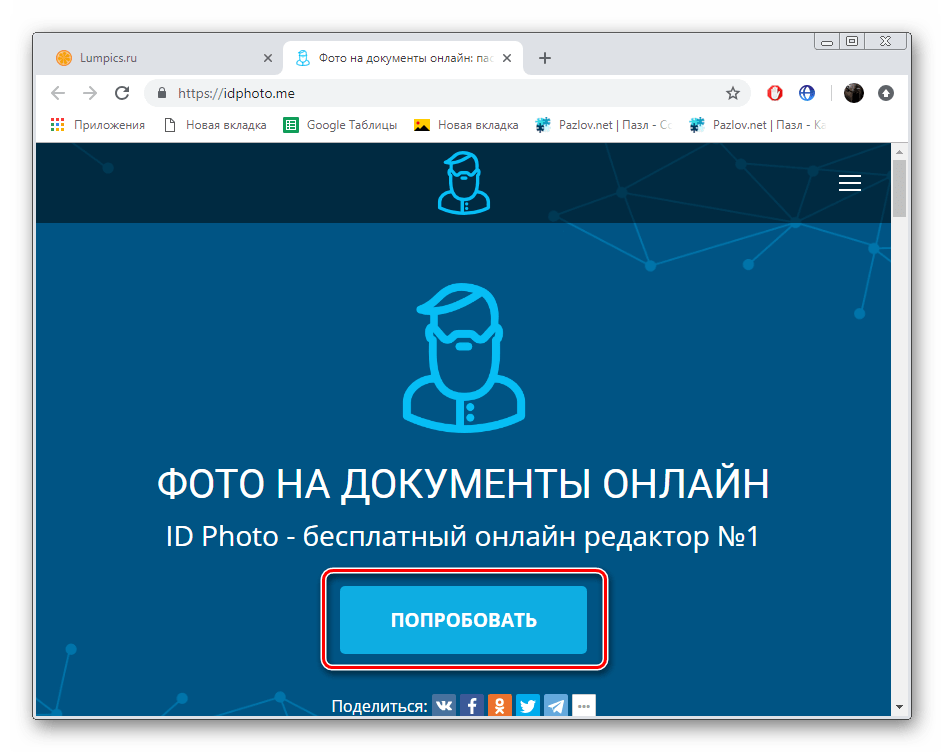
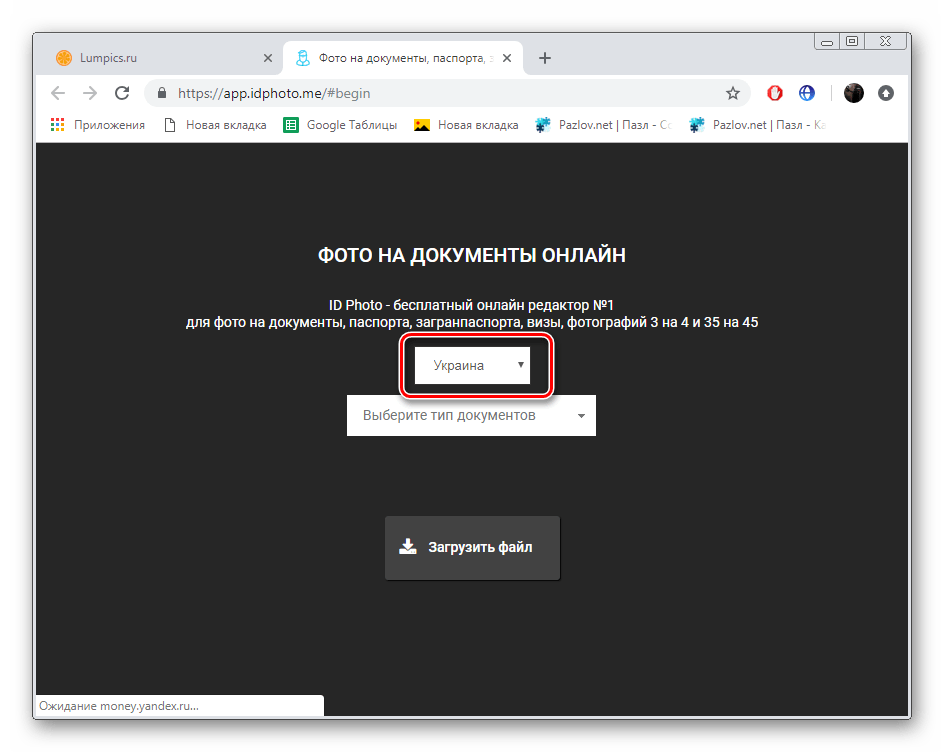
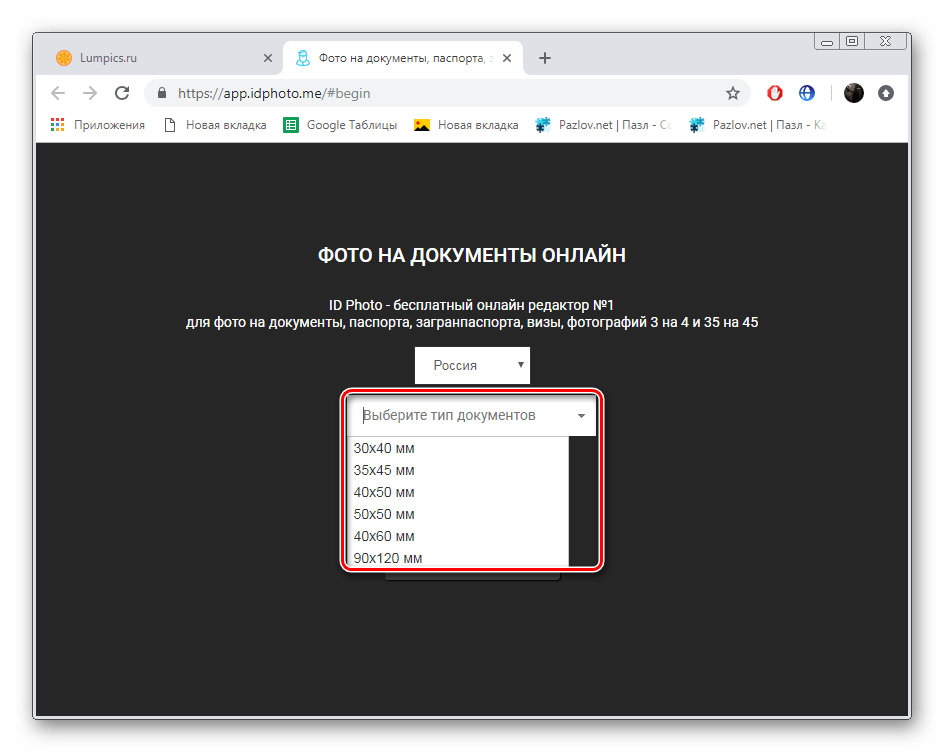
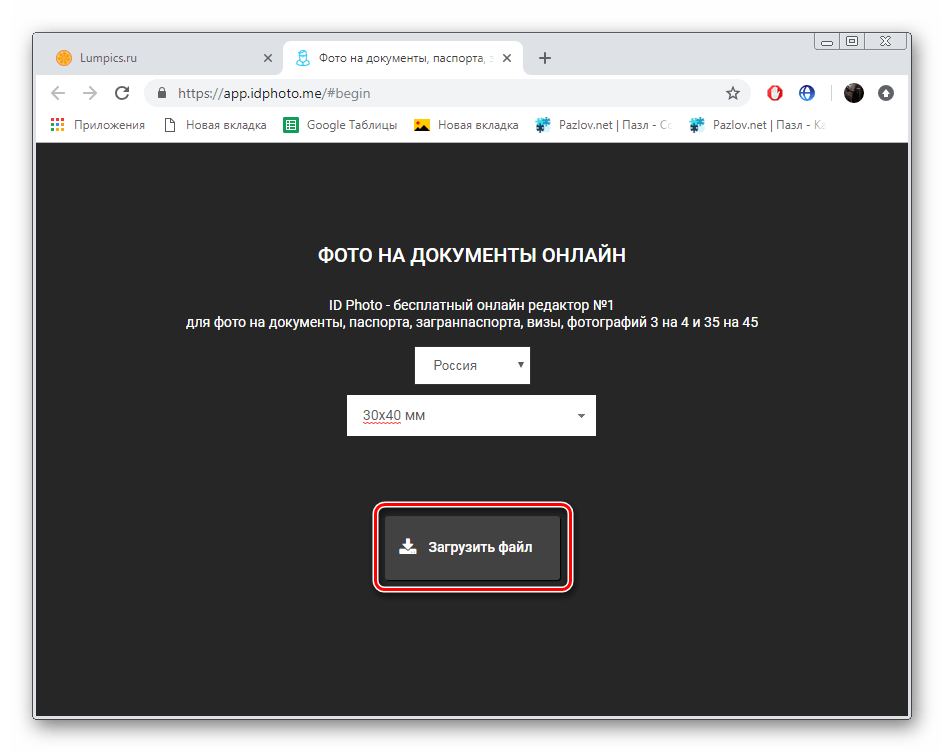
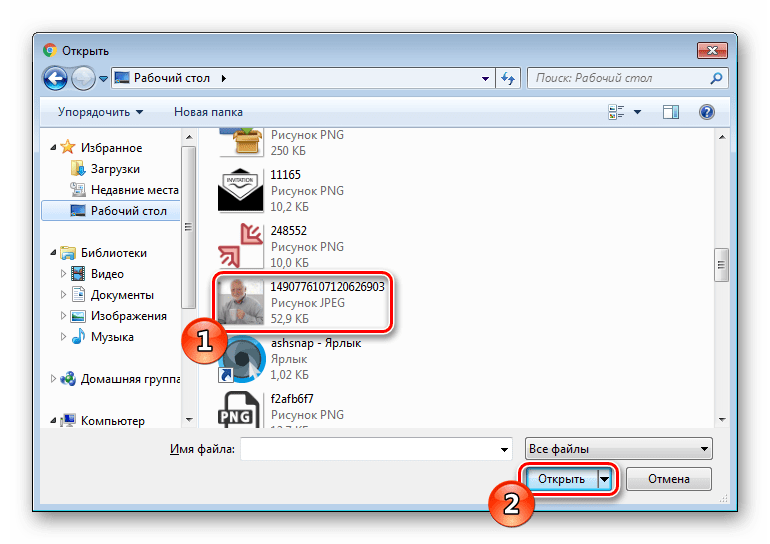
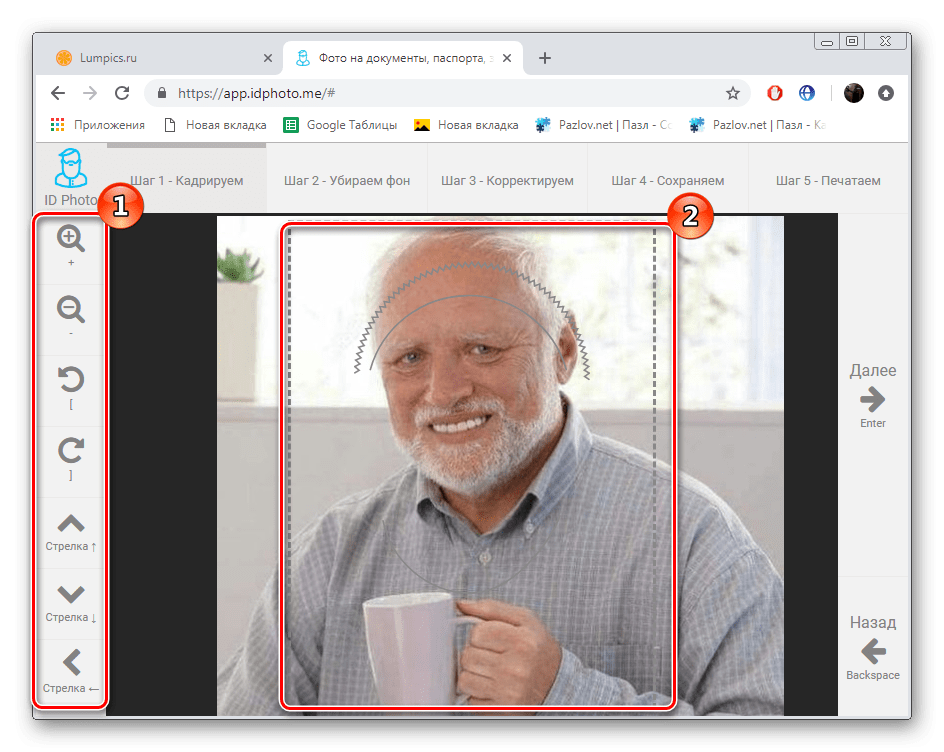
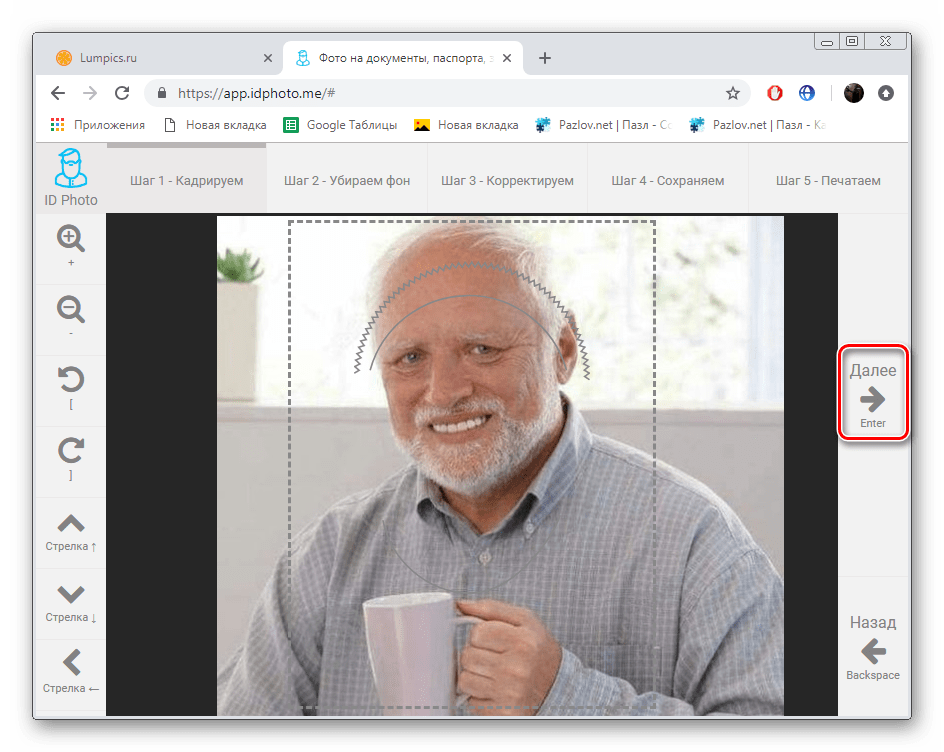
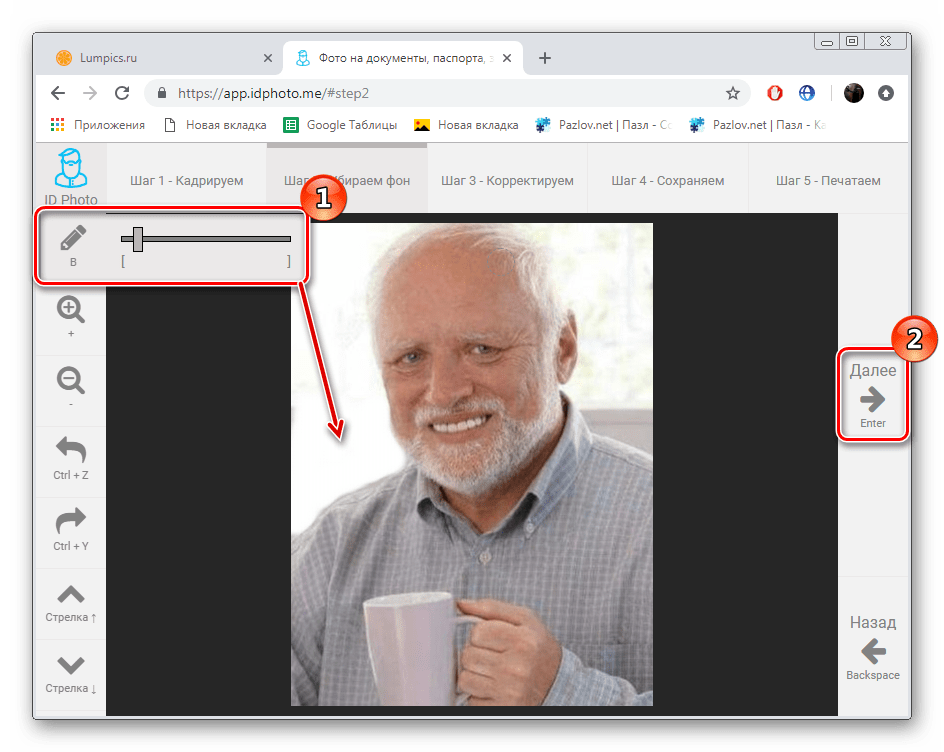
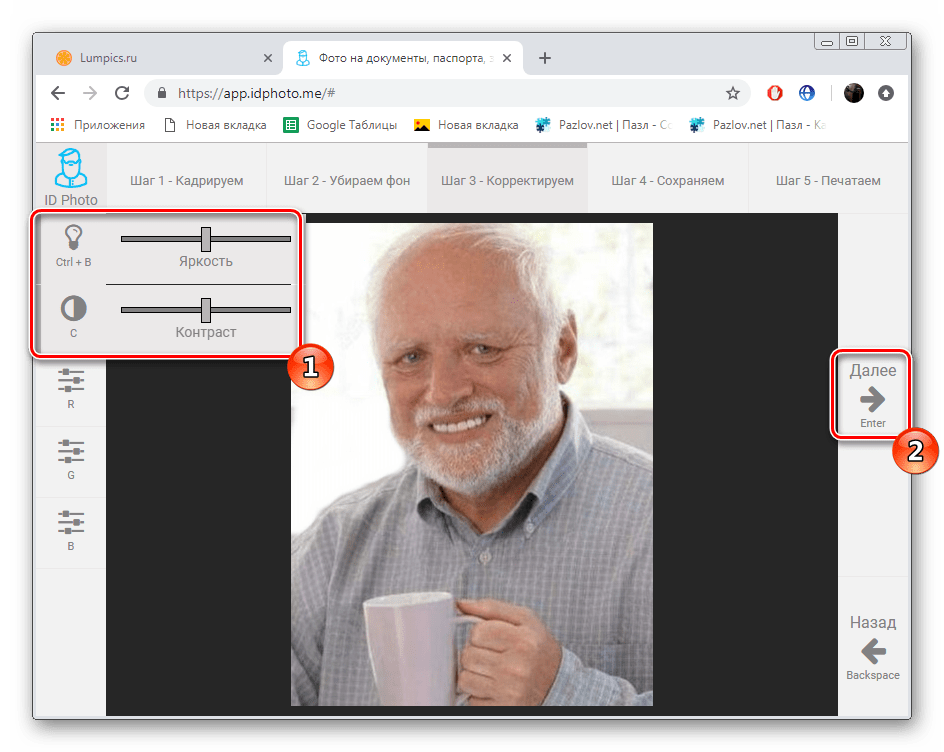
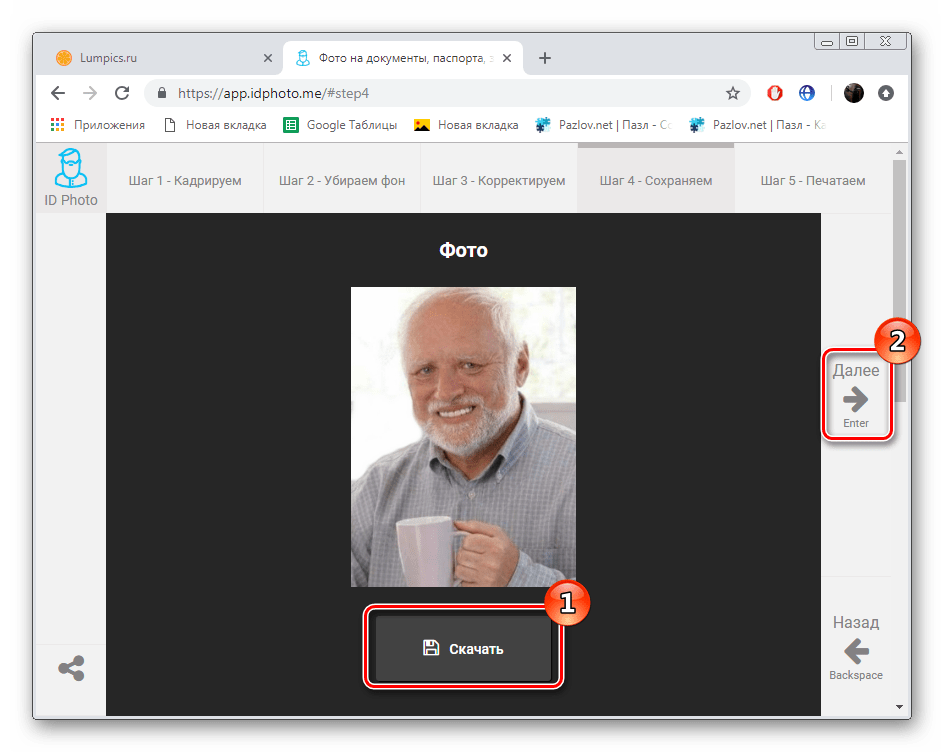
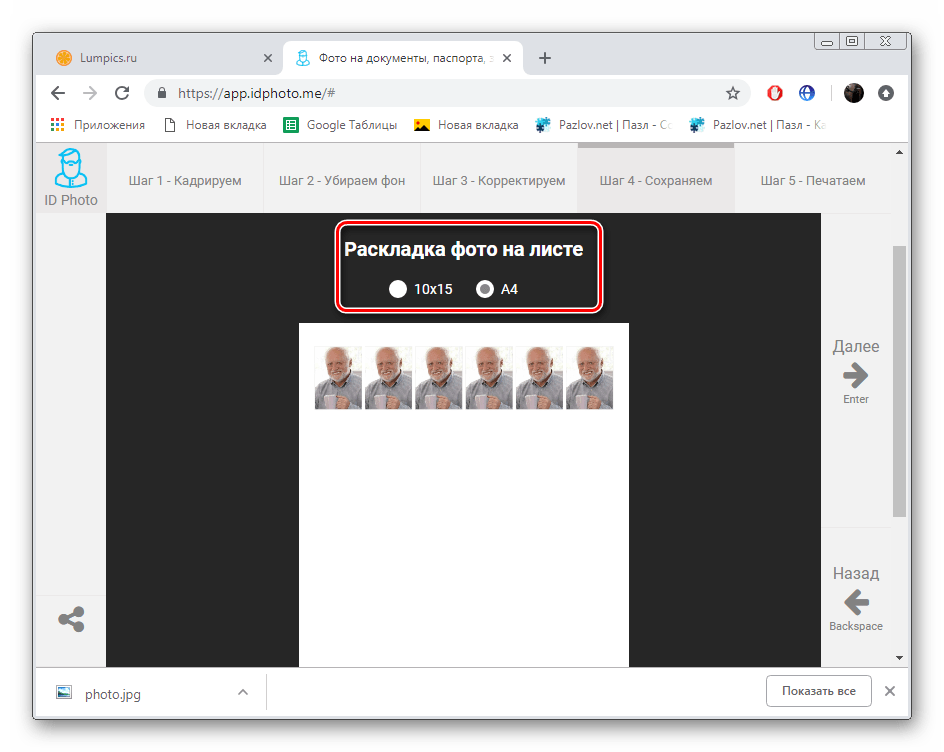
По завершении работы с изображением вам может понадобиться его распечатка на специальном оборудовании. Разобраться в этой процедуре поможет другая наша статья, которую вы найдете, перейдя по следующей ссылке.
Подробнее: Печать фото 3×4 на принтере
Надеемся, описанные нами действия облегчили выбор сервиса, который будет максимально полезен вам в создании, корректировании и обрезке фотографии размером 3×4. На просторах интернета присутствует еще множество таких платных и бесплатных сайтов, работающих примерно по одному и тому же принципу, поэтому найти оптимальный ресурс не составит труда.
 Наша группа в TelegramПолезные советы и помощь
Наша группа в TelegramПолезные советы и помощь
 lumpics.ru
lumpics.ru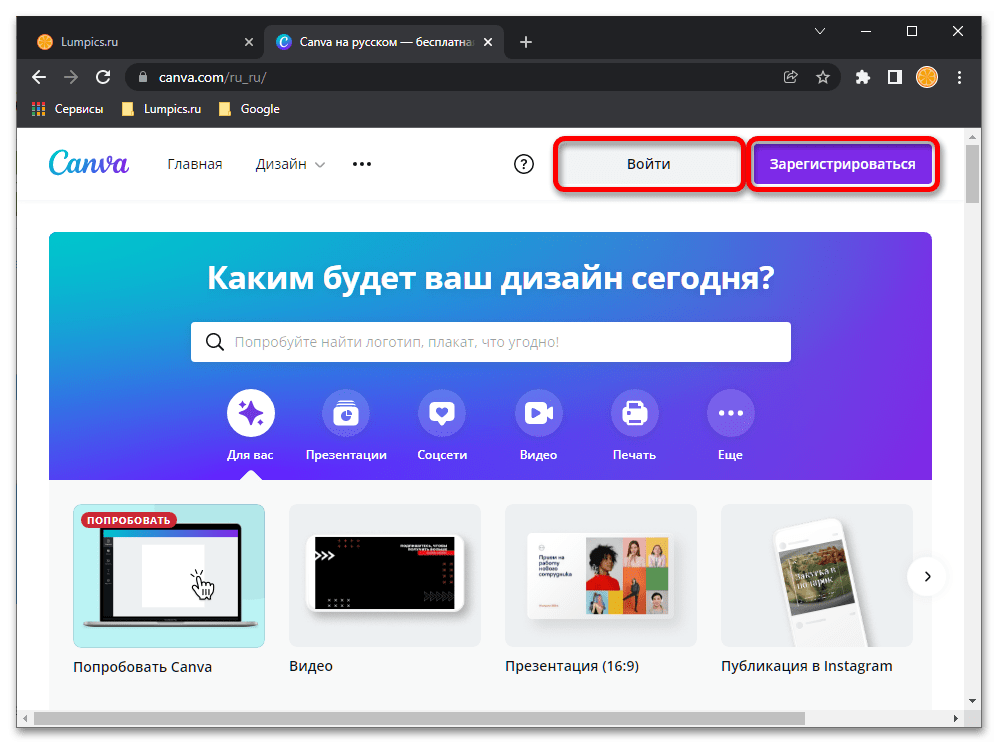
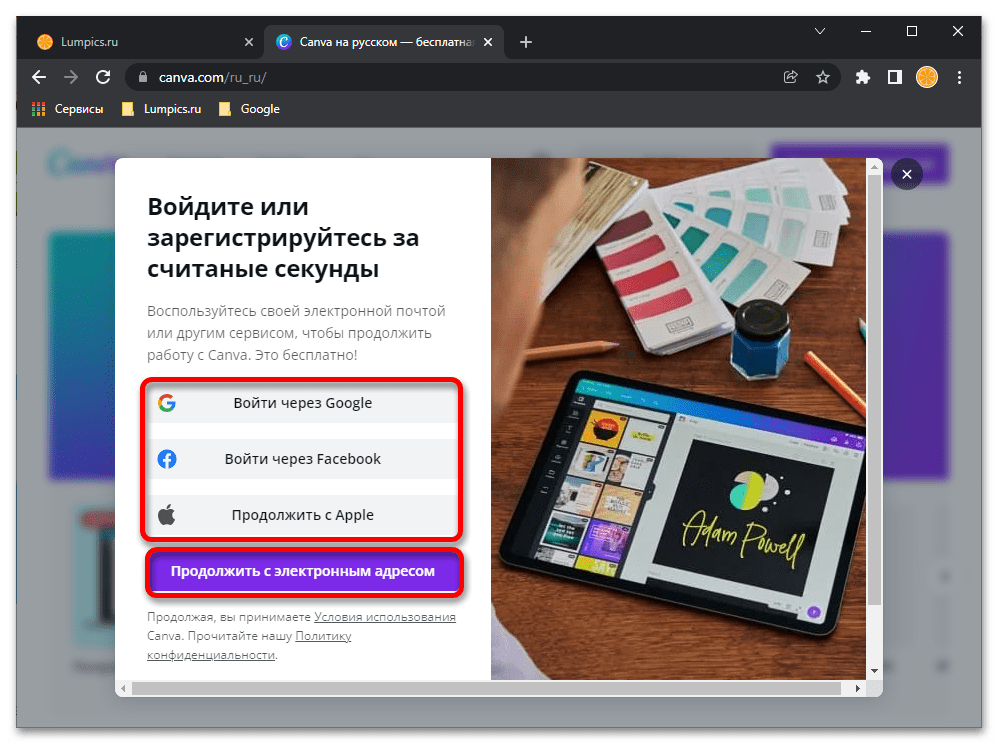
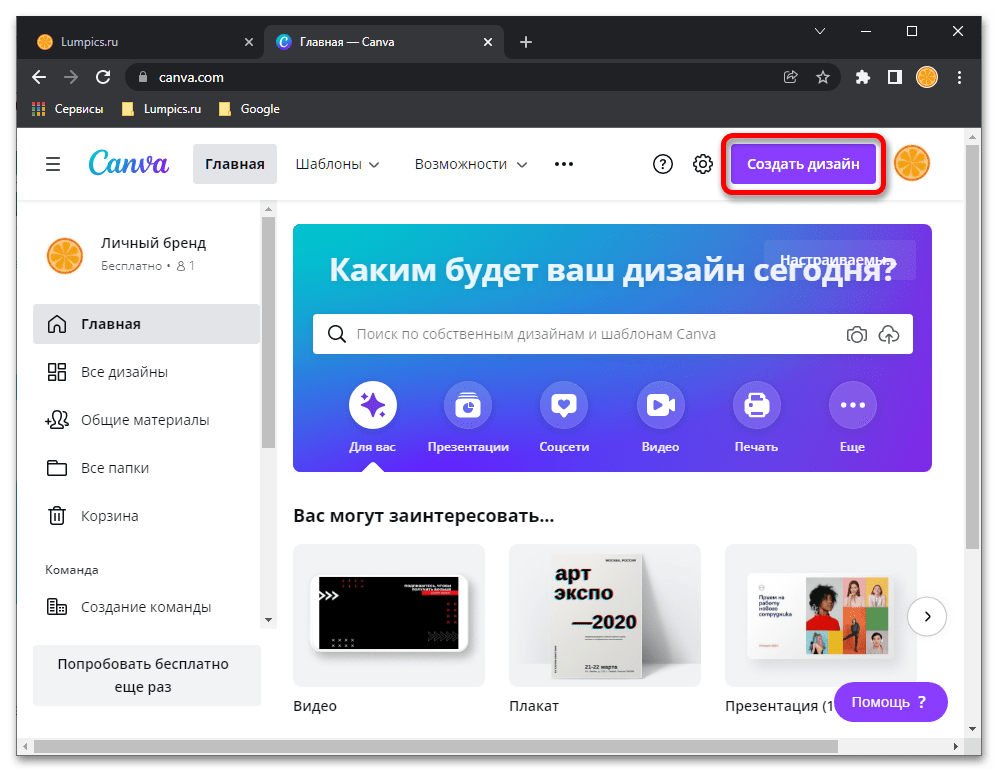
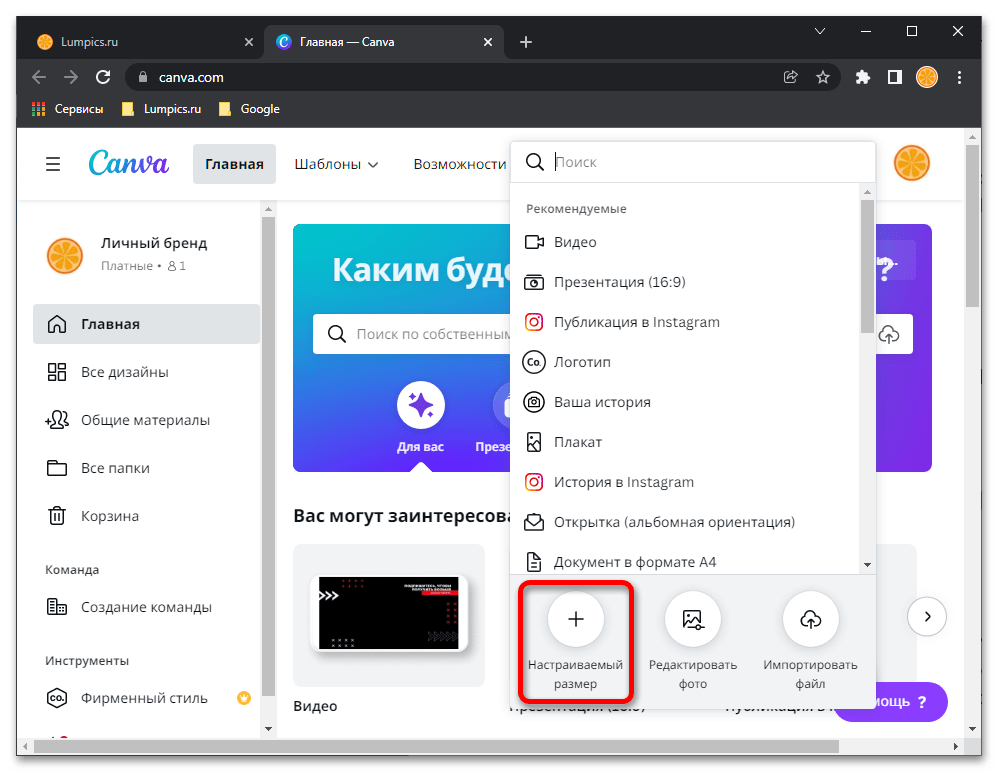
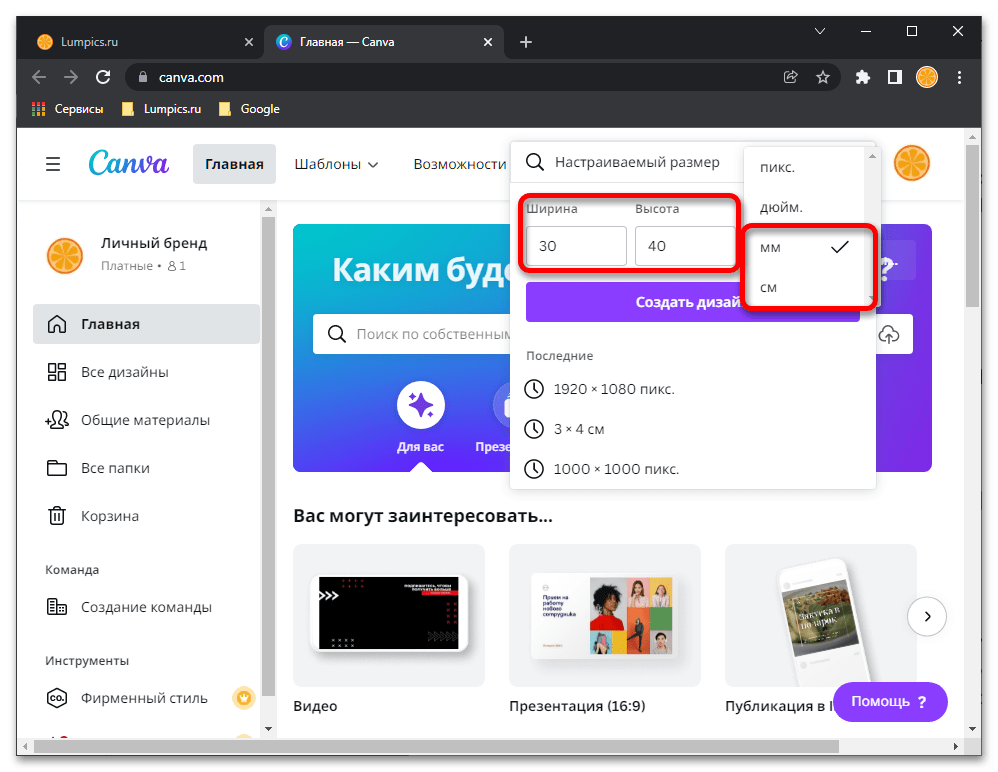
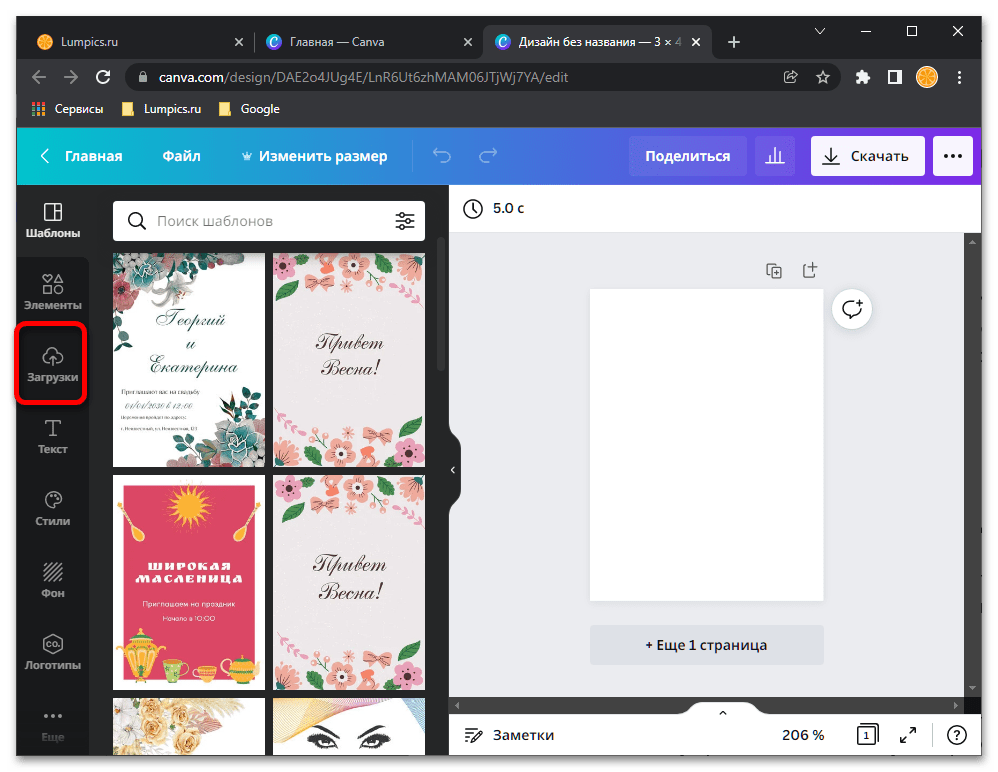
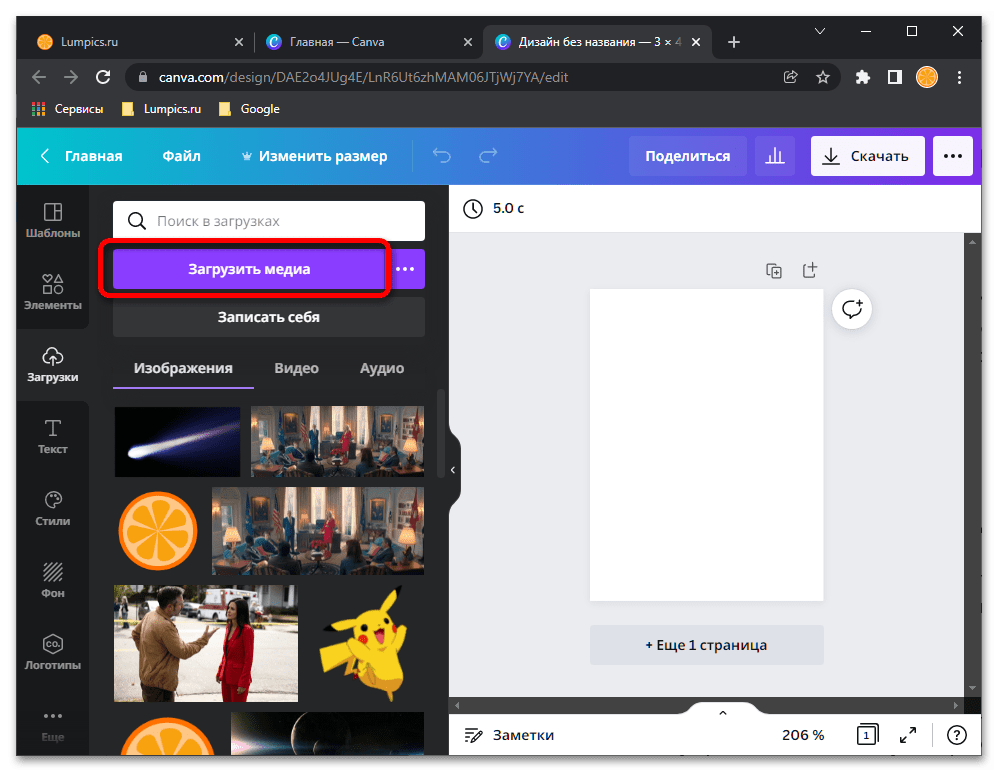
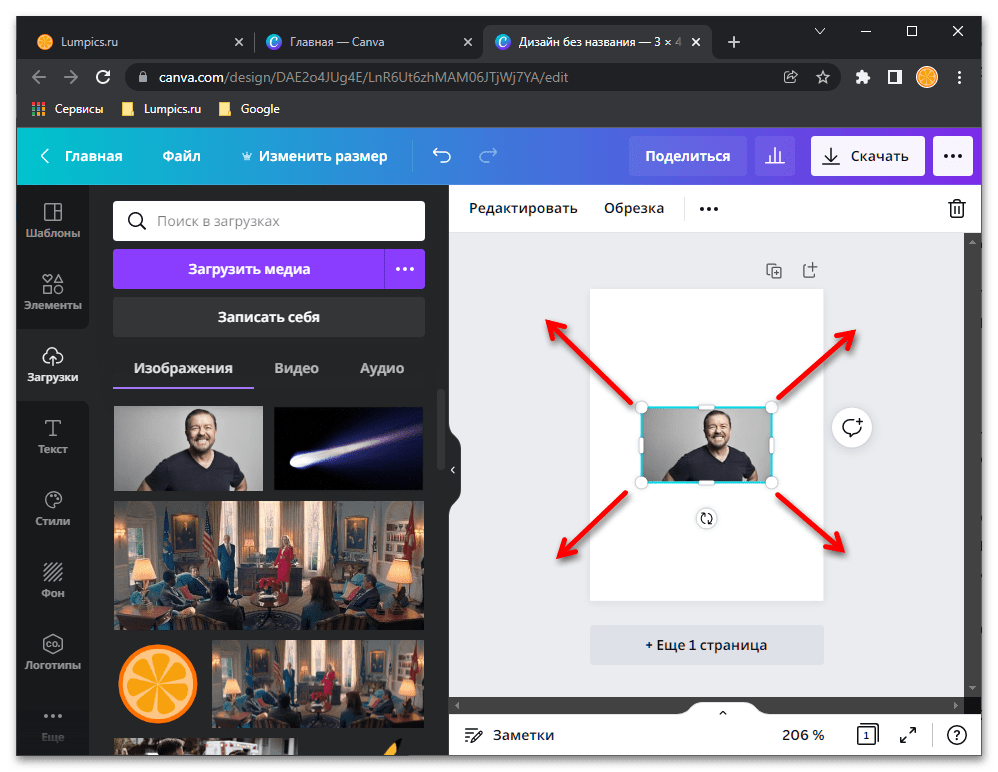
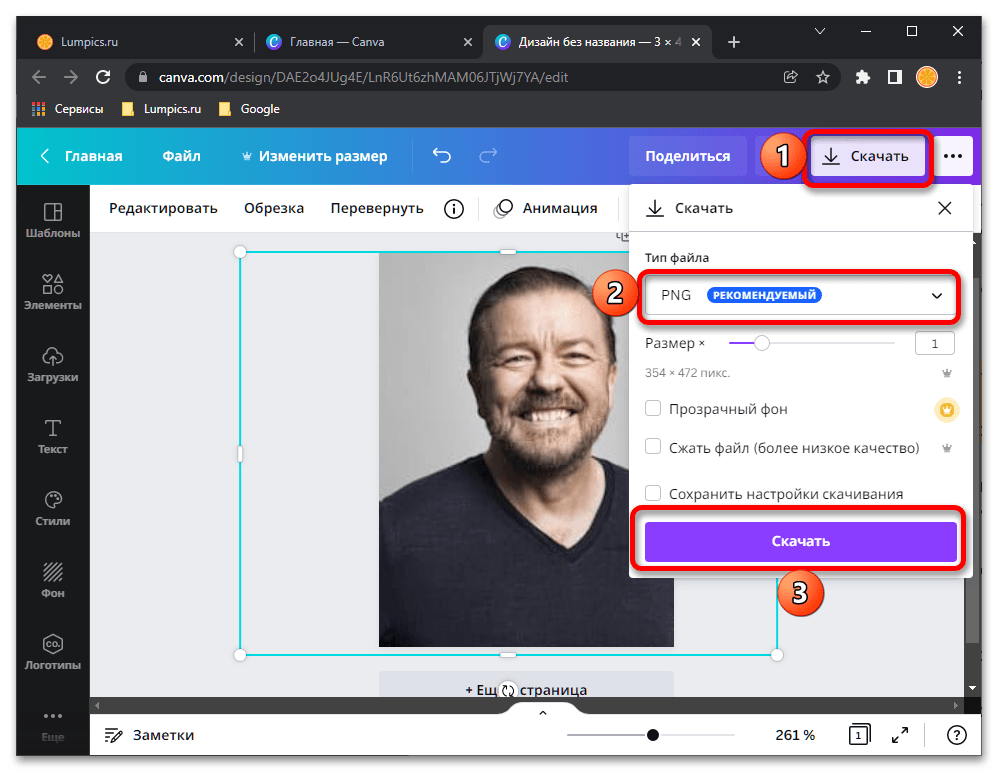
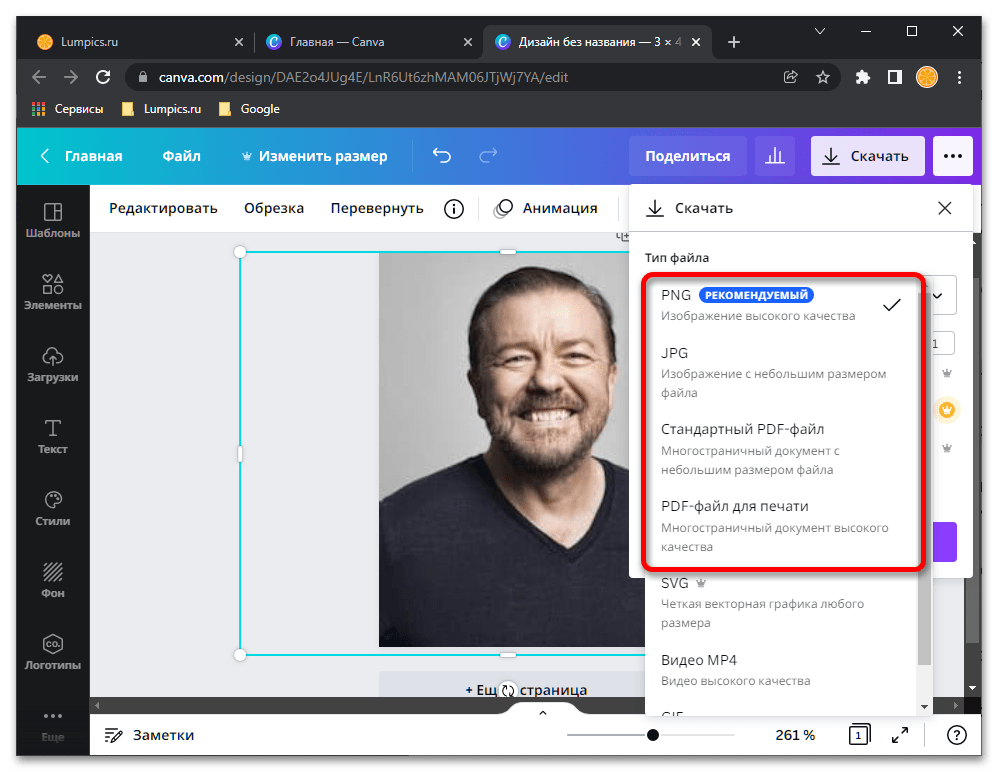
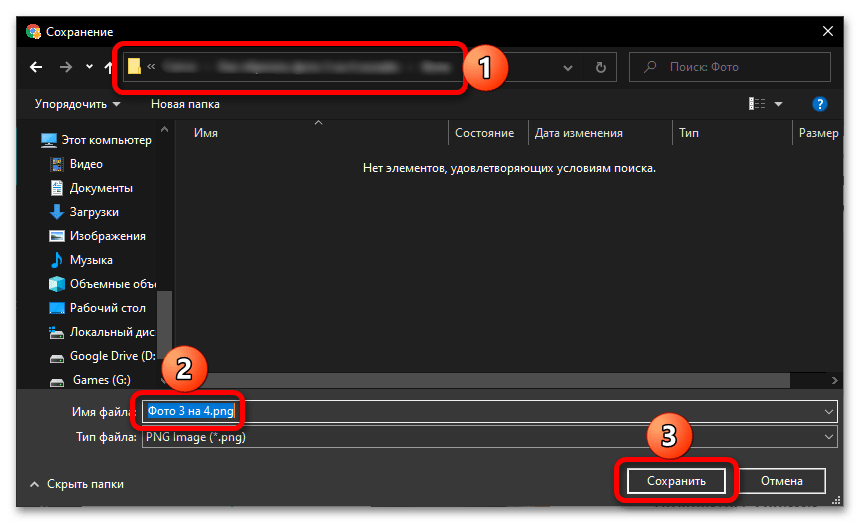
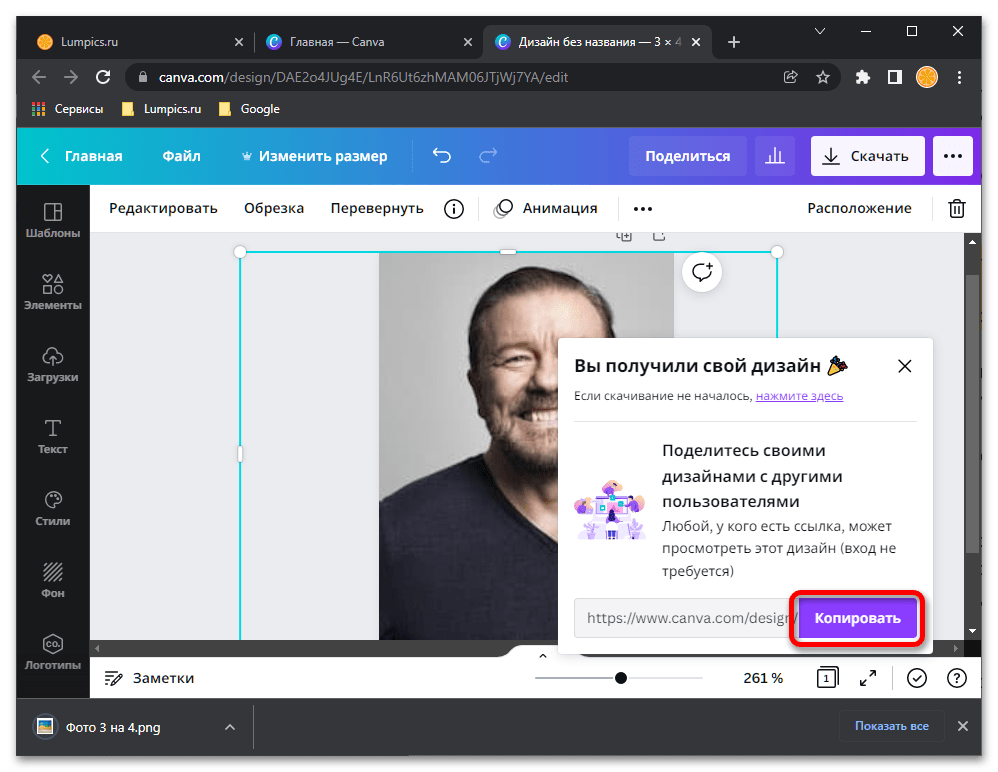
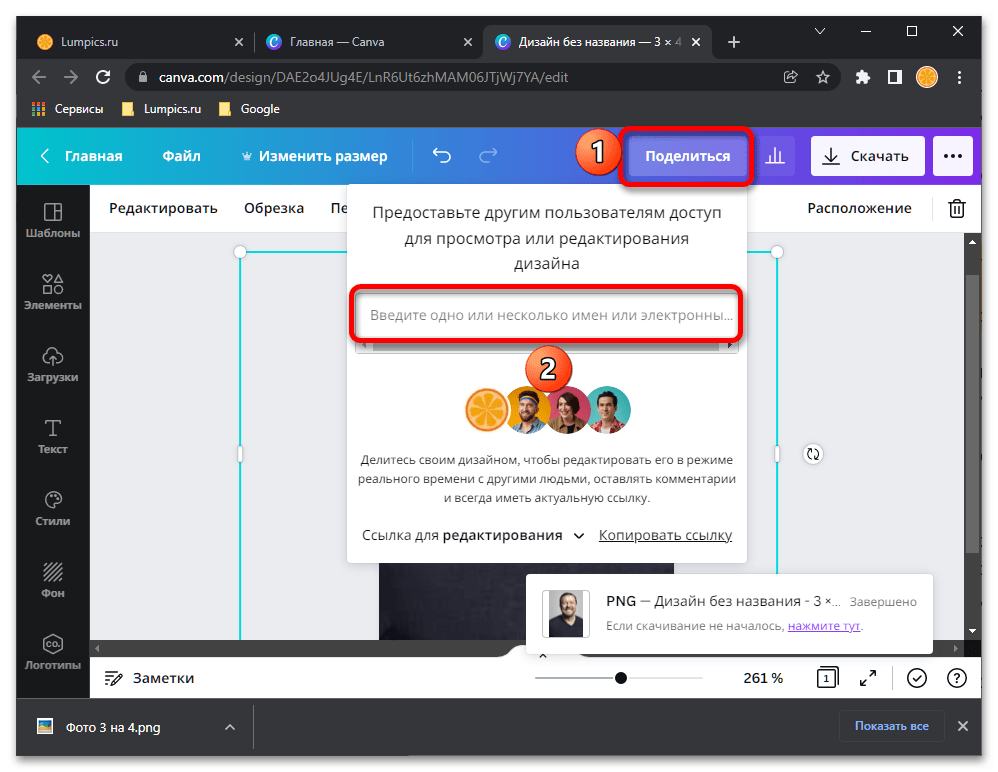
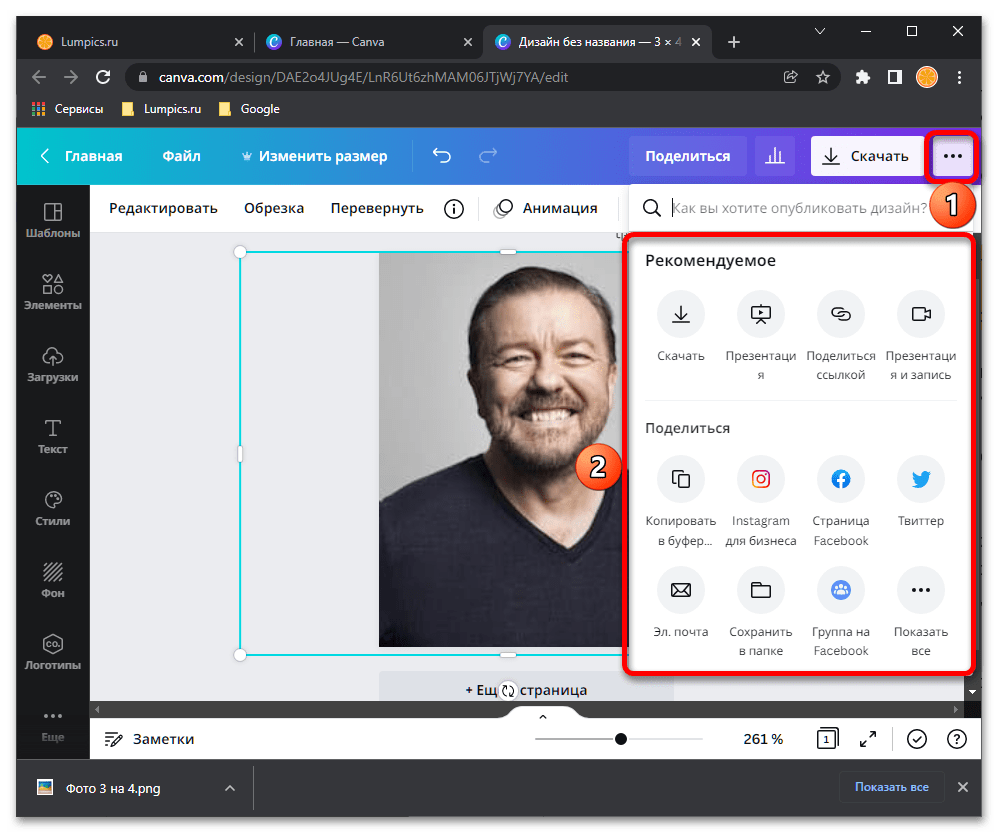



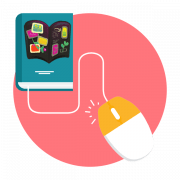
Задайте вопрос или оставьте свое мнение